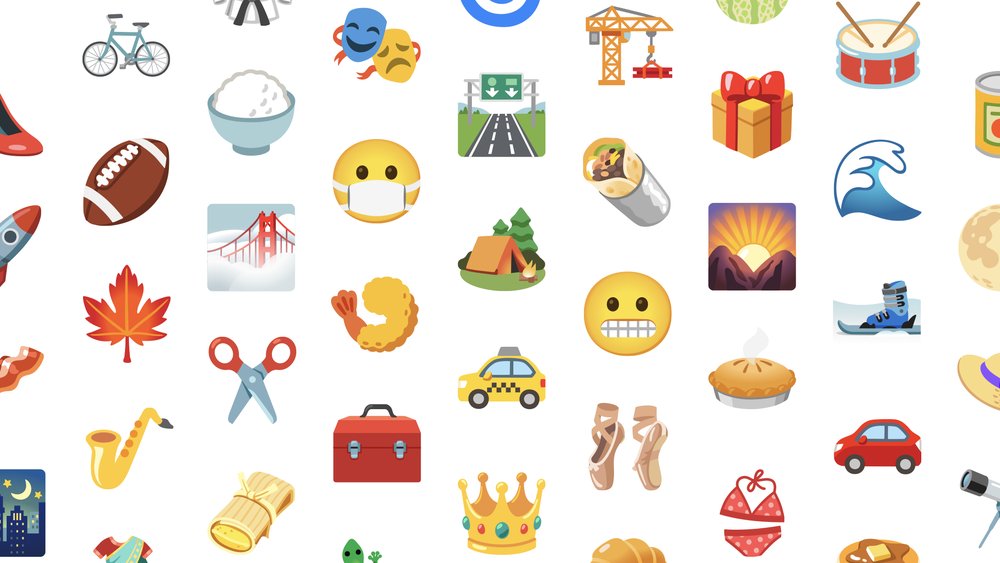在本站下载安装最新版chrome,覆盖安装即可,您的收藏夹和cookie等数据会继续存在。
解决chrome扫描磁盘占cpu的问题-禁止software_reporter_tool.exe
chrome的software_reporter_tool.exe占cpu高,通过配置无法禁止。
解决方法:
- 下载解压【kill.zip] ( [github源码] )
- 双击注册表文件forbidReporter.reg
- 完毕。以后不能自动启动software_reporter_tool.exe了。
双击kill.bat可自动杀掉software_reporter_tool.exe进程。
注册表文件卸载方式:
HKEY_CURRENT_USER\Software\Microsoft\Windows NT\CurrentVersion\Image File Execution Options\software_reporter_tool.exe
油猴脚本安装到Chrome蚂蚁优化版
视频教程:
https://www.ixigua.com/7065148470298378789
- 点我下载油猴脚本 (xp电脑下载暴力猴)
- 打开chrome的扩展工具:Chrome蚂蚁优化版的菜单-》更多工具-》扩展程序
- 将下载的文件“tampermonkey_4_14_0_0.crx”拖入浏览器内。
友链: 油猴中文
Chrome的表情符号
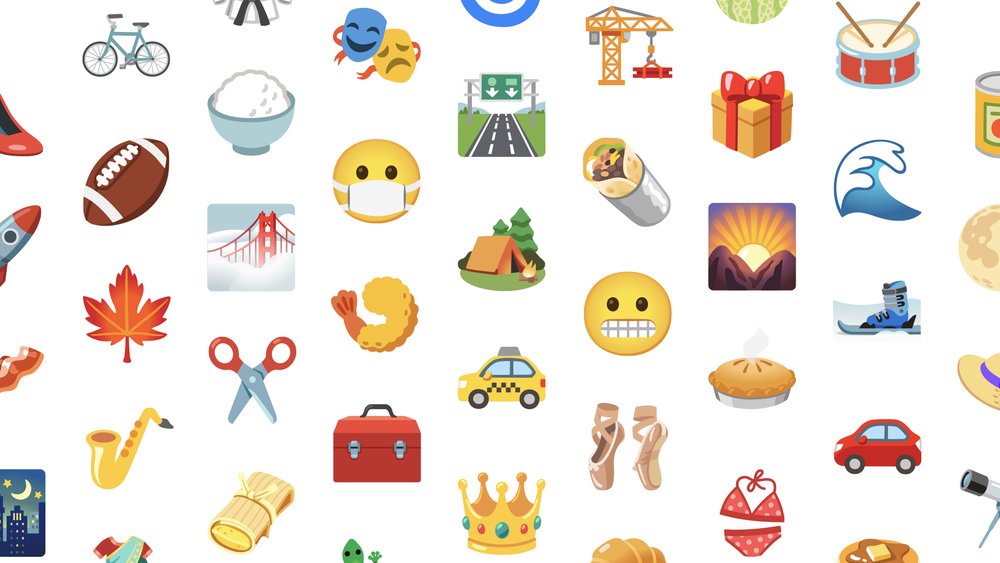
我们经常谈论最常用的表情符号——、、❤️……但是呢?谁来为发言?拥有超过 3,521 个表情符号,您必须滚动浏览很多内容才能找到。在家工作时,再加上 Unicode下一个表情符号发布的延迟,我们有一些时间来反思和回答去年看似反问的问题:如果没有新的表情符号,世界表情符号日会是什么样子?
好吧,这看起来像是对你键盘上已有的数百个表情符号给予了一些爱——专注于让它们更通用、更易于访问和更真实——这样你就可以找到一个全新的最爱表情符号(我喜欢)。而且,您可以在包括 Android、Gmail、Chat、Chrome OS 和 YouTube 在内的更多 Google 平台上找到所有这些表情符号(是的,包括国王,)。
适合所有人的表情符号
Emoji 的受众遍及全球,对它们而言,具有全球相关性非常重要。派表情符号是一个奇怪的表情——它以前看起来像一个非常特殊的美国南瓜派(家庭的最爱!)。现在这是每个人都认可的事情。我可以开个玩笑,说有更多的食物可以吃,但这并不是一个真正的玩笑:这个微小的变化意味着这个表情符号可以代表一大堆馅饼——苹果派、蓝莓派、草莓派、樱桃派、鸡肉馅饼、牛肉和蘑菇……不胜枚举。
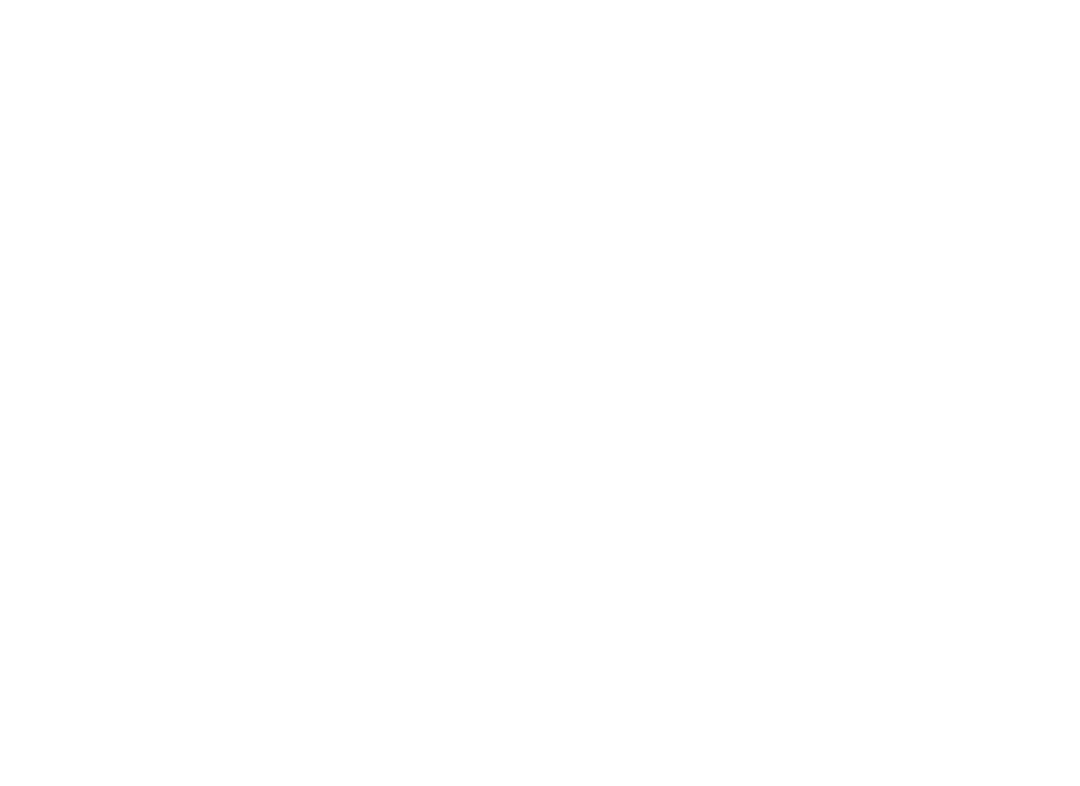
你有没有想过为什么表情符号看起来像它的样子?就像,比基尼表情符号——真的需要一个隐形的幽灵穿着它吗?现在,任何身体都是比基尼身体。
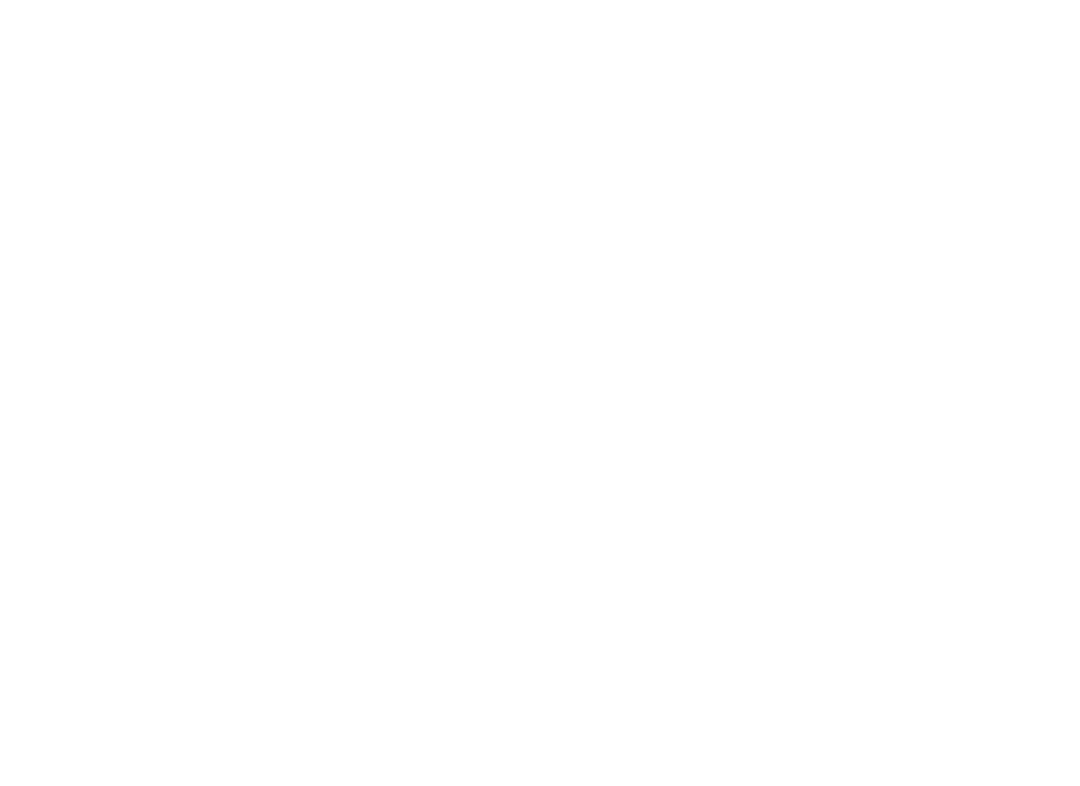
其他表情符号的变化早就应该发生了。今年令人大开眼界,现在,面膜表情符号也是如此。这个表情符号起源于日本,人们甚至在 COVID-19 大流行之前就经常戴口罩。今天,蒙面是向他人表示善意的普遍方式。
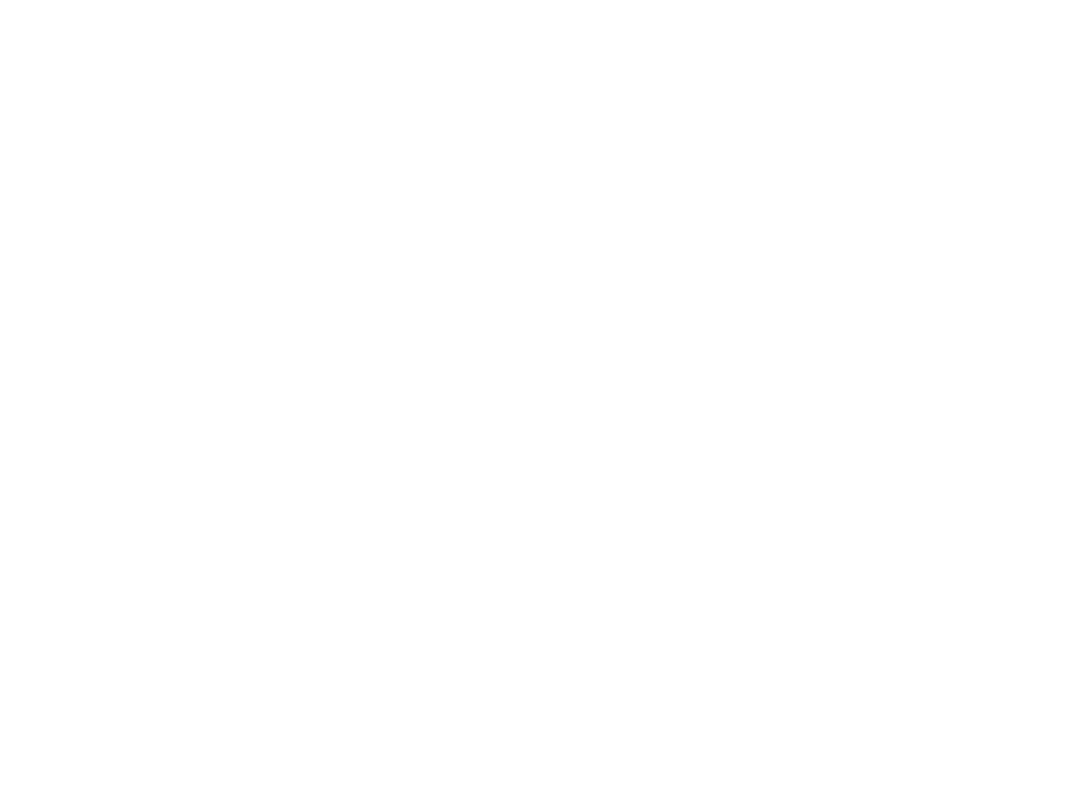
你不能错过的表情包
在设计表情符号时,您经常不得不夸大尺寸。我们的交通表情符号现在更容易看到,因为新设计允许他们利用他们占用的小空间。
完成工作的表情符号
然而,有时偏离现实太远意味着一个表情符号出现并嘲弄你,困扰你的梦想。哦,这不会发生在你身上吗?只有我?好吧,当我闭上眼睛时,我看到了剪刀表情符号 (✂️)。我知道这只是一个表情符号,并不需要能够实际切割东西……但新的可以!
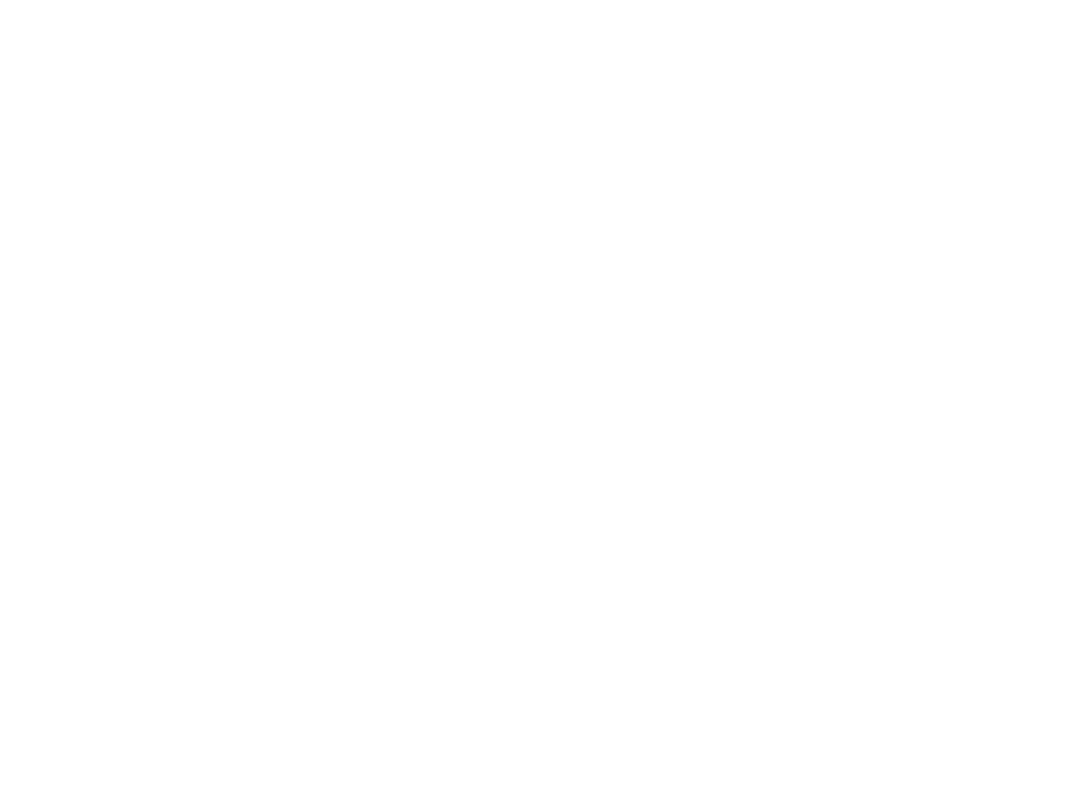
这份工作的好处之一是我可以学习各种各样的东西——比如手风琴设计的历史、章鱼的解剖结构、降落伞的工作原理!作为一个从来没有学过开车的人,设计表情符号才知道马路上的黄色画线告诉你要留在黄线的右边。但是,如果道路两侧是黄线,你怎么能留在黄线的右边呢?好吧,我们新设计的高速公路️ 将通过下一次驾驶考试。
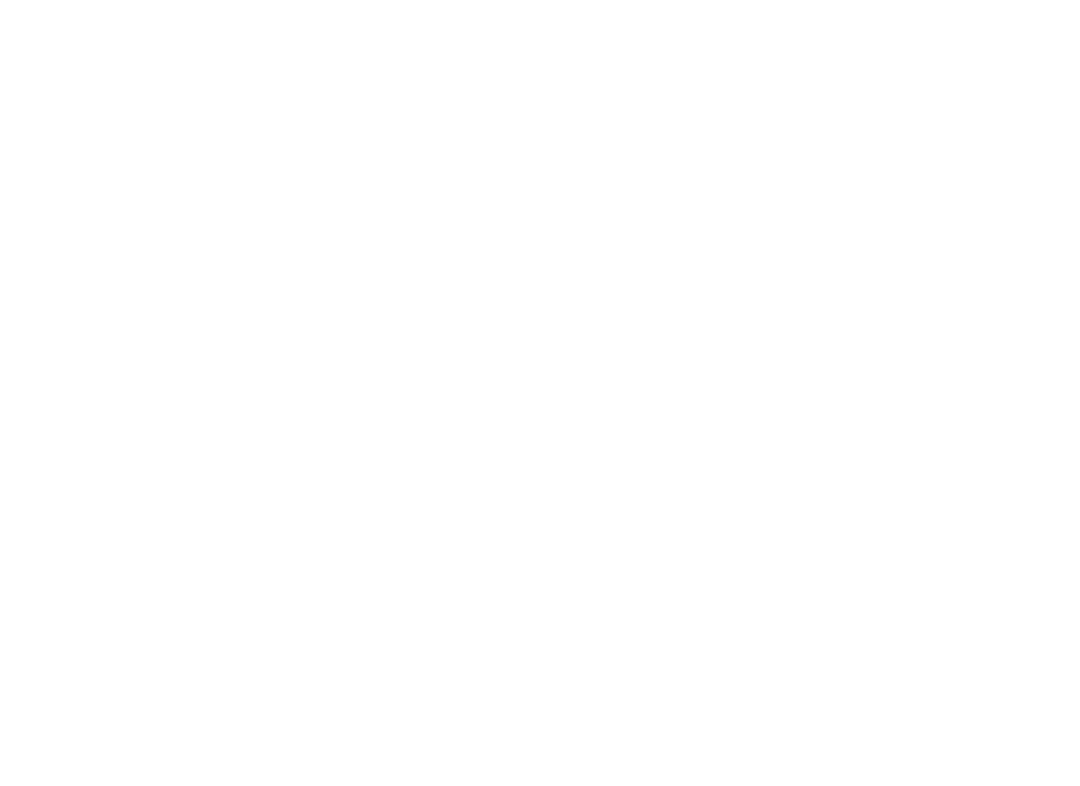
其他表情符号只需要煮久一点(或者在某些情况下,放入油炸锅中)。
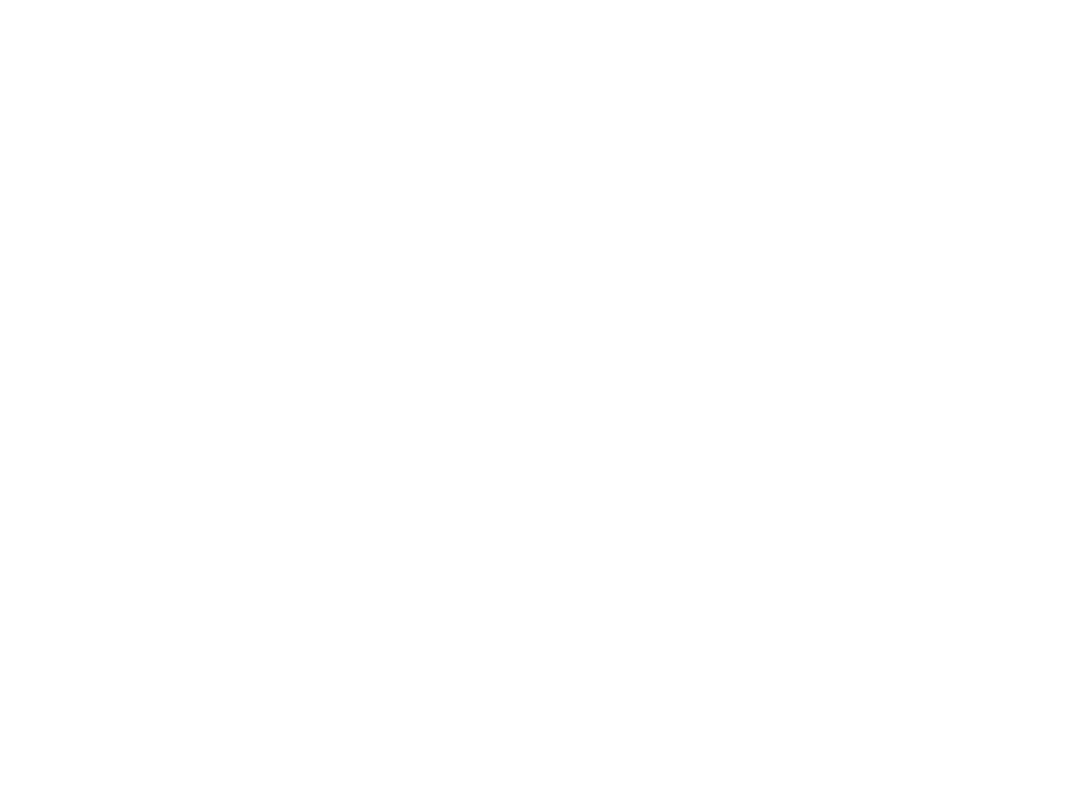
让你在晚上陪伴的表情符号
如果您看得足够近,当您在一些新设计中切换到深色主题时,您可能还会注意到一些新增内容。
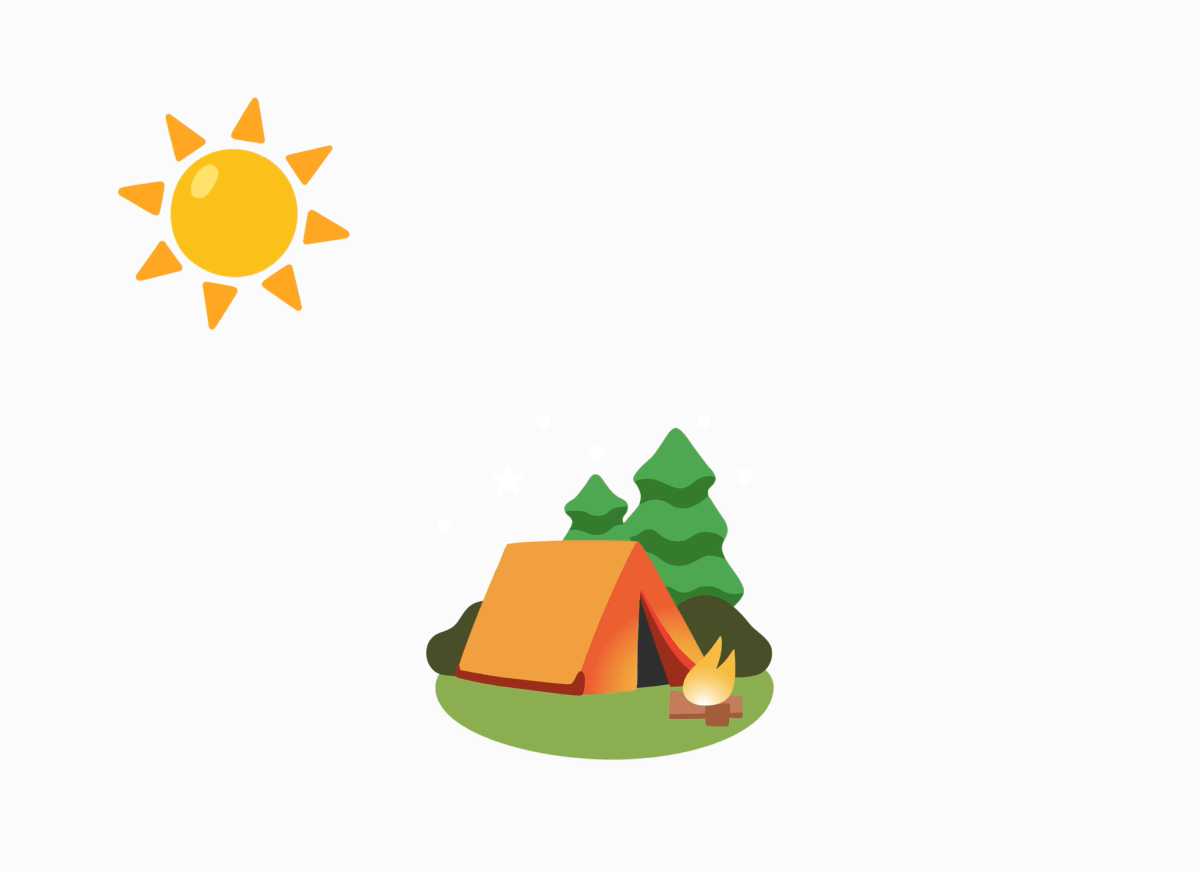
出现在比以往更多地方的表情符号
Android 12 将在今年秋季推出时包含所有这些表情符号。为了让每个人都能更轻松地看到表情符号,无论您的手机有多旧,或者您最喜欢的消息应用程序何时更新,从 Android 12 开始,所有支持 Appcompat 的应用程序都将自动获得最新最好的表情符号。
不能等到秋天吗?从本月开始,您将可以在 Gmail 和 Chat 中发送 和接收 表情符号,而不必担心它们会损坏 。有 Chromebook 吗?我们已经为您提供了 ☔ 本月即将推出的闪亮的新表情符号选择器。在 YouTube 上观看您最喜欢的创作者并在实时聊天中聊天 ?今年晚些时候发送尽可能多的 表情符号。
Chrome的隐私沙盒承诺更新
自从我们今年早些时候宣布我们的隐私沙盒承诺以来,我们继续与英国竞争和市场管理局 (CMA) 合作,以解决作为其公众咨询过程的一部分提出的反馈。我们还继续更新并寻求市场和英国信息专员办公室 (ICO) 对我们的建议的反馈。
我们决心确保以适用于整个生态系统的方式开发隐私沙盒,作为此过程的一部分,我们现在提供了修订后的承诺,可以在CMA 的网站上找到完整的承诺。
这些修订强调了我们的承诺,即确保我们在 Chrome 中所做的更改将以与任何第三方相同的方式适用于 Google 的广告技术产品,并且隐私沙盒 API 的设计、开发和实施将受到监管监督和来自CMA 和 ICO。我们还支持昨天在 ICO 关于在线广告提案的数据保护和隐私期望的意见中提出的目标,包括支持和开发保护人们隐私和防止秘密跟踪的隐私安全广告工具的重要性。
修订后的承诺包含许多变化,包括:
- 监测和报告。我们已提议任命一名独立的监控受托人,他将拥有确保合规所需的访问权限和技术专长。
- 测试和咨询。我们向 CMA 提供了更广泛的测试承诺,以及更透明的流程来获取市场对隐私沙盒提案的反馈。
- 进一步明确我们对数据的使用。我们强调我们不会使用 Google 第一方个人数据来跟踪用户以定位和衡量在非 Google 网站上展示的广告的承诺。我们的承诺还将限制在 Google 或非 Google 网站上使用 Chrome 浏览历史记录和分析数据来执行此操作。
如果 CMA 接受这些承诺,我们将在全球范围内实施这些承诺。
在我们制定隐私沙盒提案时,我们继续感谢 CMA 和 ICO 的周到方法和参与。我们欢迎并将仔细考虑人们在咨询过程中提供的任何意见。
使用 Chrome 完成假日购物的 5 个技巧

我们正忙于假日购物,我们中的许多人都在网上疯狂地搜索最后一分钟的库存填充物。幸运的是,Chrome 即将推出一些新功能,这将使最后几轮购物变得更容易——帮助您跟踪想要购买的商品并最终点击“订购”。
以下是使用 Chrome 获得无压力购物体验的五种方法。
1. 跟踪降价:您是否正在等待那副耳机的优惠,但没有时间不断刷新页面?本周在美国的 Android 版 Chrome 上推出了一项新的移动功能,它将在您打开的标签网格中显示商品的更新价格,以便您轻松查看价格是否以及何时下降。同样的功能将在未来几周内在 iOS 上推出。
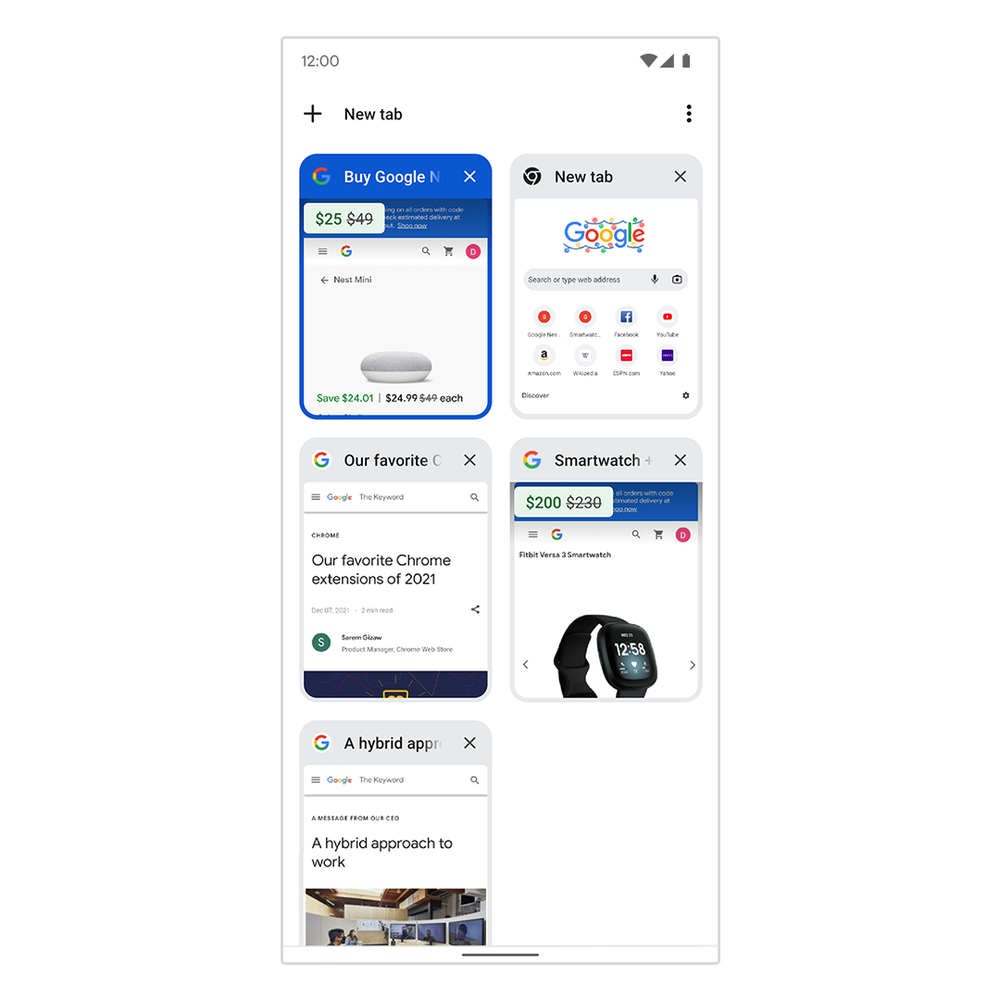
2. 使用地址栏中的快照进行搜索:如果您在外出购物时有什么东西引起了您的注意,您现在可以使用 Android 版 Chrome 中的 Google Lens 搜索您的周围环境。在地址栏中,点击镜头图标并开始使用您的相机进行搜索。
即将推出,您还可以在桌面上的 Chrome 浏览器中使用智能镜头。如果您在图像中看到产品并想了解它是什么,只需右键单击并选择“使用 Google 镜头搜索图像”选项。
3. 重新发现你的购物车里有什么:你知道你的购物车里有物品,但你不记得具体在哪里。无需重新搜索。从美国的 Windows 和 Mac 上的 Chrome 开始,您现在可以打开一个新标签并滚动到“您的购物车”卡片,以快速查看您已将商品添加到购物车的任何网站。一些零售商,如 Zazzle、iHerb、Electronic Express 和 Homesquare,甚至可能会在您回来结账时提供折扣。
4. 从您的盘子中获取密码:不必担心为您最喜欢的购物网站设置和记住您的帐户详细信息。Chrome 可以帮助创建唯一、安全的密码并保存您的登录详细信息以供将来访问。
5. 简化结帐流程:通过使用 Autofill 保存您的地址和付款信息,Chrome 可以自动填写您的帐单和送货详细信息。当您在新表单中输入信息时,Chrome 会询问您是否要保存它。
2021 年最受欢迎的 Chrome 扩展程序
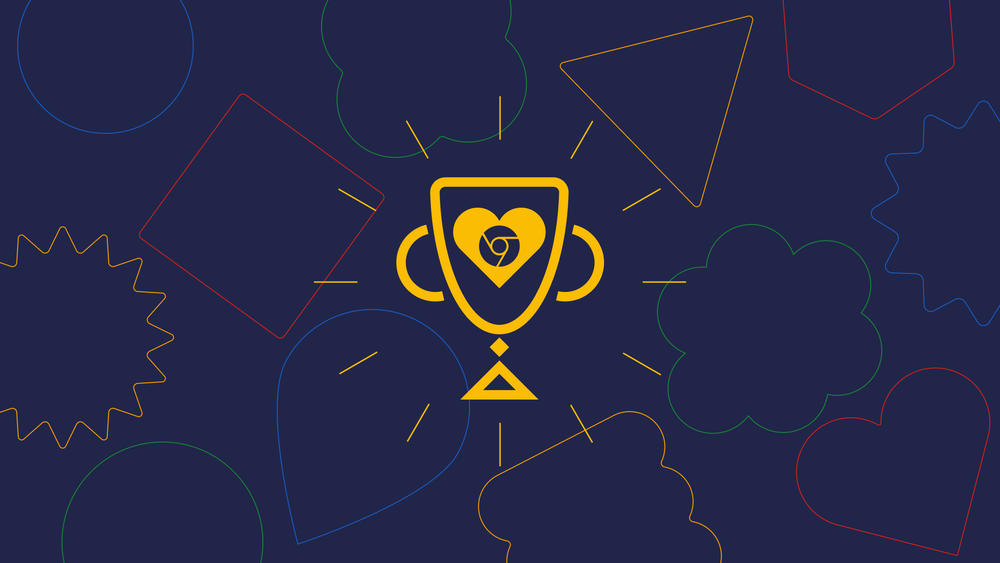
全年,来自世界各地的开发人员都在构建 Chrome 扩展程序,使浏览变得更轻松、更高效和更个性化——无论您是在网络上工作、学习、娱乐还是以上所有目的。今天,我们将分享我们今年最喜欢的扩展,帮助人们继续保持虚拟联系、完成工作并在此过程中获得一些乐趣。让我们仔细看看它们。
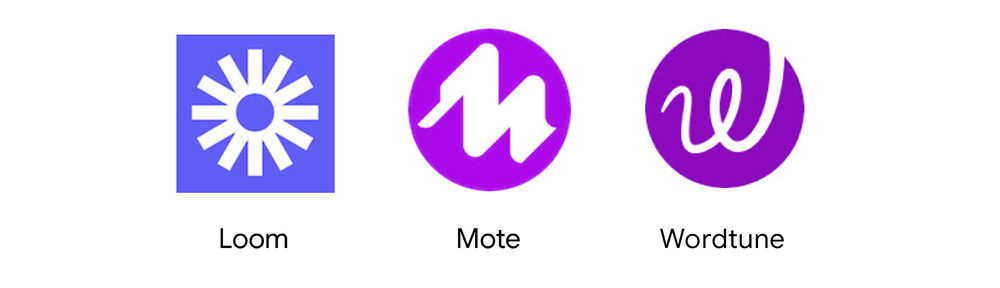
保持生产力
其他扩展提供了保持专注和高效的新方法。Forest通过虚拟植树和奖励来提高生产力,而Dark Reader在漫长的工作日中保护您的眼睛(和睡眠时间)。Tab Manager Plus还可让您免于淹没在无尽的标签海洋中,而Nimbus 屏幕截图和屏幕录像机可以更轻松地快速截屏和录制内容以跨平台共享。
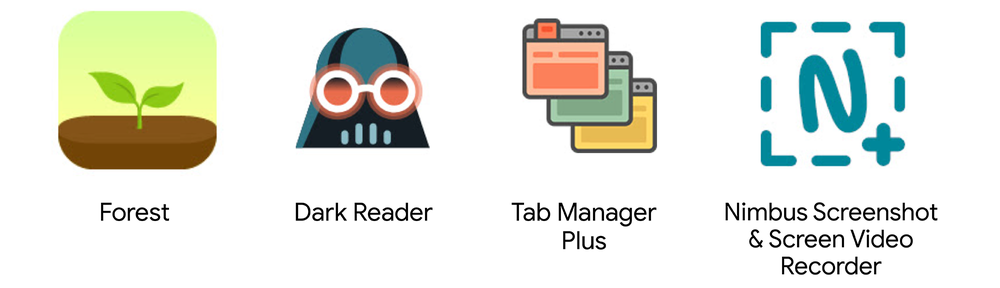
虚拟学习
随着在线教育比以往任何时候都多,学生和教师需要有用的虚拟课堂工具。Kami为学生和教师创建了一个交互式在线学习空间,InsertLearning可帮助您轻松记笔记并与 Google Classroom 集成。同时,Toucan让学习新语言变得有趣和身临其境,Rememberry将词汇组织成抽认卡组,以便全天快速学习。
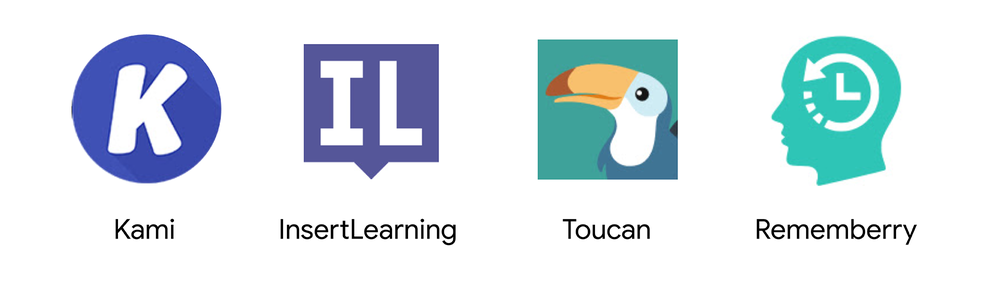
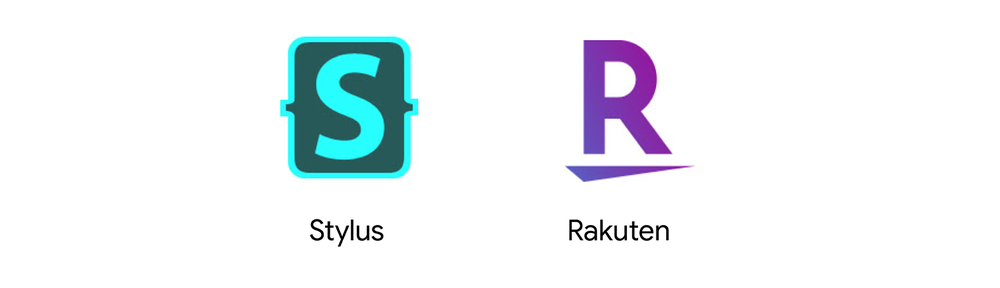
要安装和了解有关这些扩展程序的更多信息,请访问我们的 2021 年 Chrome 网上应用店收藏夹系列。如果您是一名开发人员,正在寻找设计高质量 Chrome 扩展程序的技巧,请查看我们的最佳实践。
Chrome 中的新变化
Chrome 的速度和易用性随着一次次的更新不断提升。试试新功能:更好的链接发送方式,以及更快速地找到所需标签页。
工作效率
正在分享链接?那就让链接直接跳到要分享的确切部分吧。
在分享链接时尝试使用“复制指向突出显示的内容的链接”选项。当收件人打开您分享的链接时,会直接看到相应页面中您选中的那部分内容(而非此页的页首)。
- 突出显示您想分享的文本。
- 右键点击所选内容,然后选择复制指向突出显示的内容的链接。
- 将链接粘贴到任意位置,例如电子邮件或会话集内。
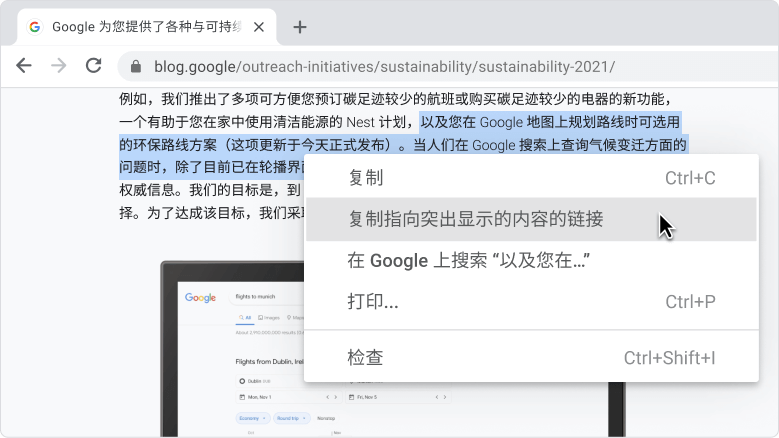
工作效率
使用“标签页搜索”功能更快速地找到所需标签页
打开了很多标签页?如果您无法快速找到自己所需的标签页,不妨试试 Chrome 的“标签页搜索”功能。
在您的 Chrome 窗口顶部,点击“标签页搜索”图标 ,即可查看您已打开的所有 Chrome 标签页的列表。
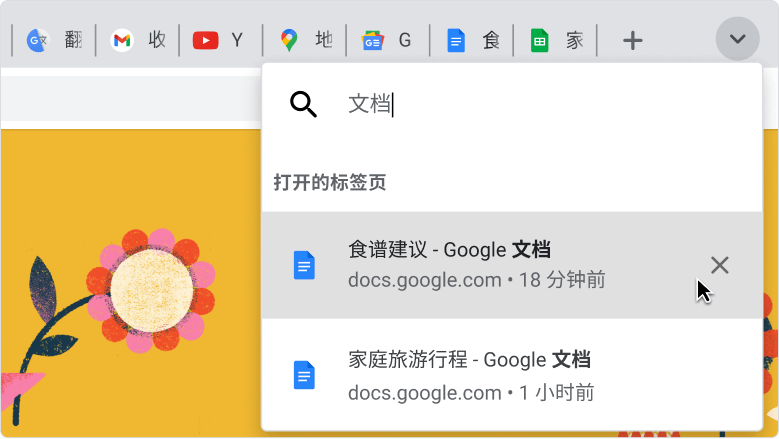
CHROME 小窍门
为 Chrome 选择一个新的背景和配色
想让您的浏览器旧貌换新颜?不妨试试 Chrome 的背景和颜色选项。如果您有多份 Chrome 个人资料,甚至能为每份个人资料采用不同的背景。
- 打开新标签页。
- 在右下角,点击 自定义 Chrome。
Chrome为何不再支持Flash
Adobe 宣布计划在 2020 年底停止支持 Flash。
20 年来,Flash 帮助塑造了您在网络上玩游戏、观看视频和运行应用程序的方式。但在过去的几年里,Flash 变得不那么普遍了。三年前,80% 的桌面Chrome用户每天都使用 Flash 访问网站。今天的使用率只有17%,而且还在继续下降。
这一趋势表明,网站正在向开放网络技术迁移,这些技术比 Flash 更快、更节能。它们也更安全,因此您在购物、银行业务或阅读敏感文件时可以更加安全。它们还适用于移动设备和桌面设备,因此您可以在任何地方访问您最喜爱的网站。
去年底,当网站开始需要征得您的许可才能运行 Flash 时,这些开放的网络技术成为 Chrome 的默认体验。在接下来的几年里,Chrome 将继续逐步淘汰 Flash,首先要求您允许在更多情况下运行 Flash,并最终默认禁用它。到 2020 年底,我们将从 Chrome 中彻底移除 Flash。
如果您现在经常访问使用 Flash 的网站,您可能想知道这对您有何影响。如果该站点迁移到开放 Web 标准,您应该不会注意到太大的不同,只是您将不再看到在该站点上运行 Flash 的提示。如果该站点继续使用 Flash,并且您授予该站点运行 Flash 的权限,则它将持续到 2020 年底。
与 Adobe、其他浏览器和主要出版商进行了大量密切合作,以确保 Web 已准备好实现无 Flash。我们支持 Adobe 今天的声明,我们期待与大家合作,让网络变得更好。
Chrome如何启用Flash
1.点击地址栏头部位置
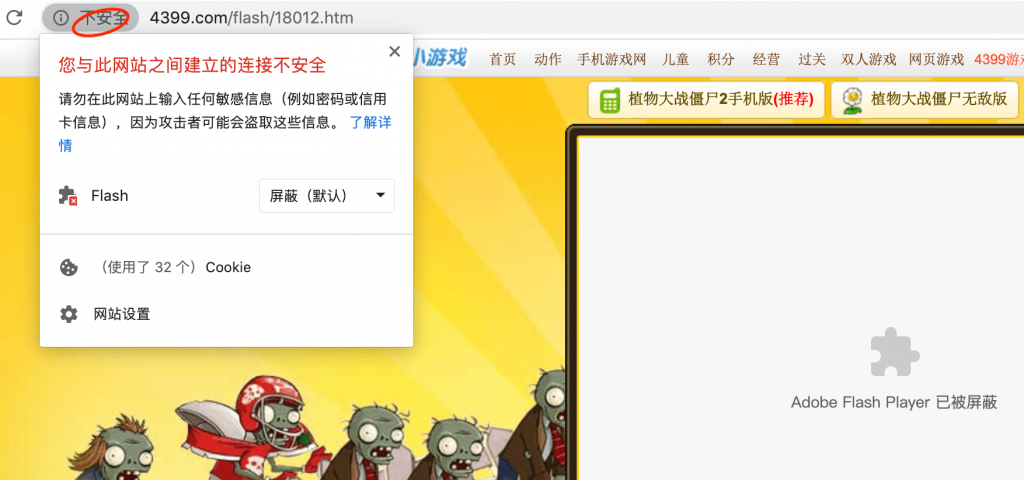
2. 点击网站设置。
(如果已经有flash,则点击允许即可)
3. 找到flash,点击允许。
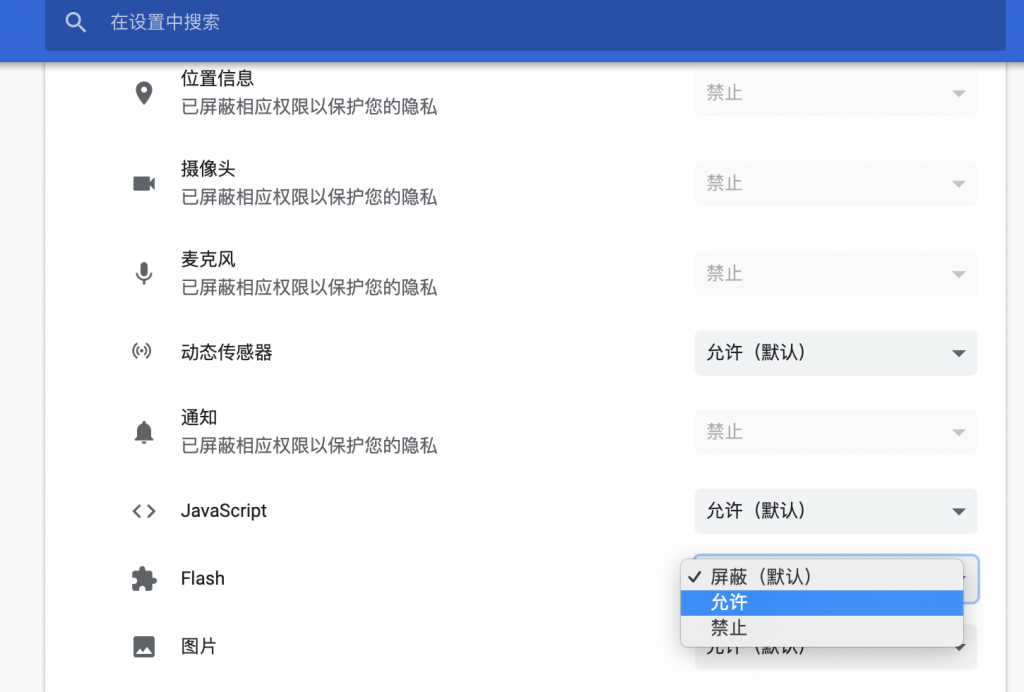
说明:
再打开Chrome时,每次都得这么设置。
可以安装MyIE浏览器,对需要flash的网站,直接用MyIE打开即可。